Beknopte gebruikershandleiding voor het werken met de. Chemical Risk Assessment Database. Versie: 2.3 (september 2016)
|
|
|
- Clara Hendrickx
- 5 jaren geleden
- Aantal bezoeken:
Transcriptie
1 Beknopte gebruikershandleiding voor het werken met de Chemical Risk Assessment Database Versie: 2.3 (september 2016) Deze handleiding heeft betrekking op ChemRADE, de Chemical Risk Assessment Database. Met ChemRADE brengt u de risico s van blootstelling aan gevaarlijke stoffen bij verschillende werkzaamheden in kaart. In deze handleiding is het gebruik van ChemRADE stapsgewijs uitgelegd. Op vindt u aanvullende informatie in de vorm van instructievideo s en veelgestelde vragen met bijbehorende antwoorden. Disclaimer Deze handleiding is naar beste weten en met de grootste zorg ontwikkeld ter ondersteuning van de gebruiker van ChemRADE. Aan de inhoud van dit document kunnen geen rechten worden ontleend. Ondanks alle zorg die besteed is aan dit document aanvaardt ChemRADE BV geen aansprakelijkheid voor schade die het gevolg is van enige onvolkomenheid of fout in de inhoud van deze handleiding. Alle rechten zijn voorbehouden aan ChemRADE BV. Het is niet toegestaan gegevens van dit document over te nemen, te kopiëren, anderszins te verveelvoudigen of openbaar te maken, zonder voorafgaande toestemming van ChemRADE BV.
2 Inhoud 1. Aan de slag met ChemRADE Invoeren product- en stofinformatie Invoeren activiteiten en werkplekken Risicobeoordeling Koppelen van meetgegevens Beheersmaatregelen en Plan van Aanpak Rapporteren Aanbevolen bronnen... 8 Bijlage 1a. Scores parametercategorieën Stoffenmanager algoritme... 9 Bijlage 1b. Scores parametercategorieën ECETOC-TRA Versie 2.3 september 2016 ChemRADE 2
3 1. Aan de slag met ChemRADE Ga naar app.chemrade.nl en log in met je gebruikersnaam en wachtwoord. Het startscherm van de applicatie is het hoofdmenu. Vanaf hier navigeert u naar de verschillende overzichten en formulieren. 2. Invoeren product- en stofinformatie Invoeren nieuw product 1) Om een product in de database aan te maken, ga naar Producten via het hoofdmenu en klik vervolgens op de button Nieuw product aanmaken. Vul in ieder geval de productnaam en aggregatietoestand van het product en eventueel de overige velden in. Klik vervolgens op de button Maak aan. 2) Voer de CLP-pictogrammen en H-zinnen (en/of de R-zinnen) van het product in onder tabblad Hazard informatie (zie Afbeelding 1). De CMR classificatie en hazard categorie van het product worden vervolgens automatisch bepaald. Vul in het geval van een CMR classificatie van het product ook de Aanvullende CMR informatie in. De automatische CMR classificatie kunt u handmatig aanpassen door de checkbox Handmatig aanpassen aan te vinken en vervolgens de juiste classificatie te selecteren. 3) Geef de componenten (stoffen) van het product op onder tabblad Componenten. Voer in ieder geval het maximale gehalte van de component in het product in (zie Afbeelding 1) en druk vervolgens op de groene + -button aan het einde van de regel. 4) Sla de aanpassingen op via de button Opslaan. Afbeelding 1 - Invoeren productinformatie Versie 2.3 september 2016 ChemRADE 3
4 Invoeren nieuwe component 1) Om een component (dus stof) in de applicatie aan te maken, ga naar Stoffen (componenten) via het hoofdmenu en klik vervolgens op de button Nieuwe stof aanmaken. Vul in de daarvoor bestemde velden in ieder geval de naam, aggregatietoestand, molmassa en dampspanning (voor vloeistof) of typering vaste stof (voor vaste stof) in. Klik vervolgens op de button Maak aan. Tip: Wanneer een component als vaste stof is opgelost in een vloeibaar product kan deze in de database worden ingevoerd als een vloeibare component met een dampspanning van 0 Pa. Geef dit duidelijk aan in de naamgeving van de stof door bijvoorbeeld de tekst (in oplossing) toe te voegen. 2) Voer de H-zinnen (en/of R-zinnen) van de component in onder tabblad Hazard Informatie. De CMR classificatie wordt vervolgens automatisch bepaald. De automatische CMR classificatie kunt u handmatig aanpassen door de checkbox Handmatig aanpassen aan te vinken en vervolgens de juiste classificatie te selecteren. 3) Voeg onder tabblad Grenswaarden per component de beschikbare (of gewenste) grenswaarde(n) in de daarvoor bestemde velden toe. Grenswaarden voor een stof vindt u in de online Databank Grenswaarden Stoffen op de Werkplek (GSW) van de SER en de dossiers van REACHgeregistreerde stoffen op de website van ECHA. De bedrijfsgrenswaarde wordt automatisch bepaald op basis van de grenswaardenhiërarchie volgens de Notitie beslisschema Grenswaarden -TNO- Haskoning, Wanneer geen grenswaarden beschikbaar zijn wordt op basis van de R- en/of H- zinnen automatisch een tentatieve grenswaarde afgeleid volgens de COSHH Essentials Hazard Banding methode (voor volledig uitgeschreven links zie hoofdstuk 8). 4) Sla de aanpassingen op via de button Opslaan. Invoeren nieuwe pure grondstof Volg de stappen voor het toevoegen van een nieuw product. Geef de grondstof als enige component van het product op en zet maximum gehalte op 100%. 3. Invoeren activiteiten en werkplekken Invoeren nieuwe activiteit 1) Om een nieuwe activiteit in de applicatie aan te maken, ga naar Activiteiten via het hoofdmenu en klik vervolgens op de button Nieuwe activiteit aanmaken. 2) Leg de naam van de activiteit en eventueel een toelichting en de bijbehorende functiegroep vast in de daarvoor bestemde velden. Typeer de activiteit vervolgens onder Informatie voor Stoffenmanager algoritme schatting en/of Informatie voor ECETOC-TRA algoritme schatting, afhankelijk van de in uw licentie opgenomen rekenmodellen. 3) Sla de activiteit op middels de button Maak aan. Functiegroepen kunnen worden aangemaakt via de button Functiegroepen in het hoofdmenu van de applicatie. Invoeren nieuwe werkplek 1) Om een nieuwe werkplek in de applicatie aan te maken, ga naar Werkplekken via het hoofdmenu en klik vervolgens op de button Nieuwe werkplek aanmaken. Versie 2.3 september 2016 ChemRADE 4
5 2) Leg de naam van de werkplek en eventueel een toelichting en de bijbehorende afdeling vast in de daarvoor bestemde velden. Typeer de werkplek vervolgens onder Informatie voor Stoffenmanager algoritme schatting en/of Informatie voor ECETOC-TRA algoritme schatting, afhankelijk van de in uw licentie opgenomen rekenmodellen. 3) Sla de werkplek op middels de button Opslaan. Afdelingen kunnen worden aangemaakt via de button Afdelingen in het hoofdmenu van de applicatie. Toelichting keuzeopties Het typeren van activiteiten en werkplekken gebeurt naar analogie van de toegepaste schattingsmodellen. De in Bijlage 1a en 1b opgenomen links verwijzen naar documentatie waarin de parametercategorieën van respectievelijk de Stoffenmanager algoritme en ECETOC-TRA-algoritme worden toegelicht. 4. Risicobeoordeling 1) Om voor een product een risicobeoordeling uit te voeren, ga naar Producten via het hoofdmenu, selecteer het product en ga vervolgens naar tabblad Activiteiten (zie Afbeelding 2). 2) Selecteer de gewenste activiteit en bijbehorende werkplek via de scroll-down menu s. Voer tevens taakduur en frequentie in en geef aan welke persoonlijke beschermingsmiddelen worden gebruikt (zie Afbeelding 2). Druk vervolgens op de groene + -button. Eventueel kunt u gemaakte activiteit-werkplekcombinaties koppelen aan een proces. Deze kunnen worden aangemaakt via de button Processen beheren. 3) Sla de wijzigingen in het product op met de button Opslaan. Tip: Via de button Kopieer combinaties naar andere producten kunt u een selectie van de gemaakte activiteit-werkplekcombinaties direct kopiëren naar andere producten. Afbeelding 2 Uitvoeren risicobeoordeling 4) Ga voor de uitkomsten van de risicobeoordeling naar tabblad Stoffenmanager algoritme schatting of ECETOC-TRA algoritme schatting (zie Afbeelding 3). Deze tab toont voor het betreffende product per gemaakte activiteit-werkplekcombinatie een overzicht van de blootstellingsschattingen en risicobeoordelingen van iedere component in het product. Versie 2.3 september 2016 ChemRADE 5
6 5) Navigeer via de scroll-down menu s Activiteit en Werkplek naar de beoordelingen van de gewenste activiteit-werkplekcombinatie (zie Afbeelding 3). Afbeelding 3 Output risicobeoordeling Output Stoffenmanager algoritme De output is op componentniveau en bestaat uit een gemiddelde (GM) en een worst-case schatting (90-percentiel, afkorting: p90) van de inhalatoire blootstelling (in mg/m 3 ) gedurende de taak en als gemiddelde over de werkdag. De bijbehorende risico ratio s (RR; toetsing van geschatte luchtconcentratie aan de corresponderende grenswaarde, afkorting: RR) geven aan of de situatie wel (groen: RR<1) of mogelijk onvoldoende (geel: RR 1-2, rood: RR>2) gecontroleerd is. Output ECETOC-TRA De output is op componentniveau en bestaat uit een taak en daggemiddelde schatting van de inhalatoire blootstelling (in ppm en mg/m 3 voor vloeistoffen en in mg/m 3 voor vaste stoffen) en een systemische (in mg/kg bodyweight) en lokale schatting (in µg/cm 2 dermal surface) van de huidblootstelling. De bijbehorende risico ratio s (toetsing van geschatte luchtconcentratie aan de corresponderende grenswaarde) geeft aan of de situatie wel (groen: RR<1), mogelijk onvoldoende (geel: RR 1-2, rood: RR>2) gecontroleerd is. De gesommeerde risico ratio dermaal/inhalatie is een optelsom van de risico ratio s voor de daggemiddelde inhalatoire blootstelling en de dermale systemische blootstelling. Evaluatie risico s Onder het tabblad Evaluatie Risico (formulier Product) vindt u de risico ratio s van de Stoffenmanager algoritme en ECETOC-TRA schattingen naast elkaar en de voor adembescherming gecorrigeerde risico ratio s van de Stoffenmanager algoritme schattingen. Eventueel gekoppelde meetresultaten worden hier eveneens getoond (zie hoofdstuk 5. Koppelen van meetgegevens). Per situatie kunt u vervolgens aangeven, eventueel met toelichting, of de risico s voldoende gecontroleerd zijn. 5. Koppelen van meetgegevens Resultaten van blootstellingsmetingen kunnen worden vastgelegd in ChemRADE. Versie 2.3 september 2016 ChemRADE 6
7 1) Voeg een meetrapport of referentie toe aan de applicatie via Eigen documenten in het hoofdmenu. Klik op de button Nieuw document aanmaken en voer de gewenste velden in. Klik op de button Maak aan om de gegevens op te slaan. 2) Ga via het hoofdmenu naar Producten. Selecteer onder het tabblad Meetgegevens de betreffende activiteit-werkplekcombinatie en de gemeten stof. Voer vervolgens de beschikbare gegevens in de corresponderende velden in. De gekoppelde meetgegevens komen terug onder tabblad Evaluatie risico. 6. Beheersmaatregelen en Plan van Aanpak Berekenen effect beheersmaatregelen 1) Ga via het hoofdmenu naar Producten en vervolgens naar tabblad Stoffenmanager algoritme schatting of ECETOC-TRA algoritme schatting. Selecteer vervolgens subtabblad Effectiviteit interventie en kies de gewenste activiteit-werkplekcombinatie. Per type beheersmaatregel aangegeven of er een optie tot verbetering is. 2) Selecteer de gewenste alternatieve maatregel(en). 3) Bereken het effect van de verbetering middels de button Bereken effect. De uitkomst van de herbeoordeling is per component weergegeven als risico ratio Dag en Taak. Maken Plan van Aanpak 1) Klik na het berekenen van het effect van alternatieve beheersmaatregelen op de button Opslaan Plan van Aanpak om de geselecteerde alternatieve beheersmaatregelen automatisch te laten opslaan in het Plan van Aanpak document. Geef eventueel een uitvoerdatum op voor de geselecteerde maatregelen. 2) Ga via het hoofdmenu naar Rapportages en selecteer in sectie Risicobeheersing de optie Exporteer Plan van Aanpak. Geef tevens aan voor welke producten de acties in het Plan van Aanpak zijn gebaseerd en kies het gewenste bestandstype. Via de button Maak rapportage download u het bestand. 7. Rapporteren ChemRADE biedt verschillende mogelijkheden om informatie uit het register, risicobeoordelingen en risicobeheersing te rapporteren. 1) Ga via het hoofdmenu naar Rapportages. De rapportageopties zijn onderverdeeld in drie secties: Register, Risicobeoordelingen en Risicobeheersing. 2) Selecteer de gewenste rapportage- en exportoptie. Bij het rapporteren van risicobeoordelingen of risicobeheersing moet naast de schattingsmethode tevens worden aangegeven welk type beoordeling moet worden gerapporteerd, op welk onderwerp dient te worden gesorteerd en welke producten onderwerp zijn van de risicobeoordeling. Via de button Maak rapportage wordt het overzicht van beoordelingen gedownload. Versie 2.3 september 2016 ChemRADE 7
8 8. Aanbevolen bronnen Stofinformatie ECHA Registered Substances Database: IFA GESTIS-Database: Royal Society of Chemistry s ChemSpider: Grenswaarden COSHH Essentials Hazard Banding methode: ECHA Registered Substances Database: Notitie beslisschema Grenswaarden - TNO-Haskoning, 2008: SER Databank GSW: Conversies Dampspanning: Luchtconcentratie: Berekenen molaire massa: Versie 2.3 september 2016 ChemRADE 8
9 Bijlage 1a. Scores parametercategorieën Stoffenmanager algoritme Via onderstaande links vindt u de scores en toelichting van de verschillende parametercategorieën van het Stoffenmanager algoritme. Engels: Stoffenmanager, a Web-Based Control Banding Tool Using an Exposure Process Model Nederlands: Stoffenmanager: een web-based control banding tool Versie 2.3 september 2016 ChemRADE 9
10 Bijlage 1b. Scores parametercategorieën ECETOC-TRA Via onderstaande link (Table R12-11, p49) vindt u de beschrijving en toelichting van de verschillende Process Categories (PROCs) in ECETOC-TRA. Versie 2.3 september 2016 ChemRADE 10
Praktijkervaringen en Best Practice aanpak voor de 4 stappen van I-SZW en REACH
 Registratie en risicobeoordeling van gevaarlijke stoffen: Bedrijven moeten het echt zelf doen! Praktijkervaringen en Best Practice aanpak voor de 4 stappen van I-SZW en REACH NVvK symposium 31 maart 2015
Registratie en risicobeoordeling van gevaarlijke stoffen: Bedrijven moeten het echt zelf doen! Praktijkervaringen en Best Practice aanpak voor de 4 stappen van I-SZW en REACH NVvK symposium 31 maart 2015
WIK 2.0. Hoe maak je een werkplekinstructiekaart die wél goed is afgestemd op de risico s in uw bedrijf? Stoffendag Ede, 13 december 2016
 WIK 2.0 Hoe maak je een werkplekinstructiekaart die wél goed is afgestemd op de risico s in uw bedrijf? Stoffendag 2016 Ede, 13 december 2016 Daan Huizer WIK 2.0 Werkplekinstructies op maat Ons team Joost
WIK 2.0 Hoe maak je een werkplekinstructiekaart die wél goed is afgestemd op de risico s in uw bedrijf? Stoffendag 2016 Ede, 13 december 2016 Daan Huizer WIK 2.0 Werkplekinstructies op maat Ons team Joost
Procedure voor het afleiden van huidgrenswaarden voor stoffen met H-notatie, maar zonder een dermale Derived No Effect Level (DNEL)
 Procedure voor het afleiden van huidgrenswaarden voor stoffen met H-notatie, maar zonder een dermale Derived No Effect Level (DNEL) NVvA-symposium 2019, Woudschoten (Zeist), wo. 10 april Cornelis van Loon
Procedure voor het afleiden van huidgrenswaarden voor stoffen met H-notatie, maar zonder een dermale Derived No Effect Level (DNEL) NVvA-symposium 2019, Woudschoten (Zeist), wo. 10 april Cornelis van Loon
Handleiding CrisisConnect app beheersysteem
 Handleiding CrisisConnect app beheersysteem Inhoudsopgave 'Welkom bij de handleiding van de CrisisConnect app' 1. Start 1.1. Vereisten gebruik 1.2. Inloggen 1.3. Wachtwoord wijzigen 2. Vullen 2.1 Dossiers
Handleiding CrisisConnect app beheersysteem Inhoudsopgave 'Welkom bij de handleiding van de CrisisConnect app' 1. Start 1.1. Vereisten gebruik 1.2. Inloggen 1.3. Wachtwoord wijzigen 2. Vullen 2.1 Dossiers
Gevaarlijke stoffen op het werk 4-Stappenplan I-SZW en REACH: Wat moet u nog doen?
 Gevaarlijke stoffen op het werk 4-Stappenplan I-SZW en REACH: Wat moet u nog doen? Landelijke Stoffendag 2016 Ede, 13 december 2016 dr. Joost van Rooij arbeidshygiënist/toxicoloog drs. Stan de Poot arbeidshygiënist
Gevaarlijke stoffen op het werk 4-Stappenplan I-SZW en REACH: Wat moet u nog doen? Landelijke Stoffendag 2016 Ede, 13 december 2016 dr. Joost van Rooij arbeidshygiënist/toxicoloog drs. Stan de Poot arbeidshygiënist
Stoffenmanager, een tool voor Risico Identificatie en Evaluatie (RIE) en blootstellingscenario's
 Stoffenmanager, een tool voor Risico Identificatie en Evaluatie (RIE) en blootstellingscenario's esds van mengsels van stoffen. Verplichtingen van de downstream gebruiker 8 mei 2015 Steven Verpaele, MSc
Stoffenmanager, een tool voor Risico Identificatie en Evaluatie (RIE) en blootstellingscenario's esds van mengsels van stoffen. Verplichtingen van de downstream gebruiker 8 mei 2015 Steven Verpaele, MSc
Handleiding CrisisConnect app beheersysteem
 Handleiding CrisisConnect app beheersysteem Inhoudsopgave 1. Start 1.1. Vereisten gebruik 1.2. Inloggen 1.3. Wachtwoord wijzigen 2. Vullen 2.1. Dossiers 2.2. Processen 2.2.1. Tekst toevoegen 2.2.2. Bijlagen
Handleiding CrisisConnect app beheersysteem Inhoudsopgave 1. Start 1.1. Vereisten gebruik 1.2. Inloggen 1.3. Wachtwoord wijzigen 2. Vullen 2.1. Dossiers 2.2. Processen 2.2.1. Tekst toevoegen 2.2.2. Bijlagen
WERVINGSPAKKET Handleiding voor medewerkers Wervingspakket Lite
 WERVINGSPAKKET Handleiding voor medewerkers Wervingspakket Lite Inhoudsopgave Inleiding... 3 De leeswijzer en omschrijving van de algemene elementen... 4 Inloggen in de applicatie... 5 Het inloggen in
WERVINGSPAKKET Handleiding voor medewerkers Wervingspakket Lite Inhoudsopgave Inleiding... 3 De leeswijzer en omschrijving van de algemene elementen... 4 Inloggen in de applicatie... 5 Het inloggen in
Handleiding De Sociale Monitor
 Handleiding De Sociale Monitor Inhoudsopgave Gebruikershandleiding: De Sociale Monitor 2 Bestaande rapportages 7 Een nieuw rapportage aanmaken 9 Het menu 10 Handleiding lokaal beheerders: De Sociale Monitor
Handleiding De Sociale Monitor Inhoudsopgave Gebruikershandleiding: De Sociale Monitor 2 Bestaande rapportages 7 Een nieuw rapportage aanmaken 9 Het menu 10 Handleiding lokaal beheerders: De Sociale Monitor
Snel starten met Testweb PSL-b als Leerkracht
 Snel starten met Testweb PSL-b als Leerkracht WAAR? Je vindt Testweb PSL op de volgende website: www.testweb.bsl.nl Je kunt inloggen in het groene vak aan de rechterkant: Direct inloggen Testweb PSL INLOGGEN
Snel starten met Testweb PSL-b als Leerkracht WAAR? Je vindt Testweb PSL op de volgende website: www.testweb.bsl.nl Je kunt inloggen in het groene vak aan de rechterkant: Direct inloggen Testweb PSL INLOGGEN
Augustus Handleiding Subsidieportaal Uitvoering Van Beleid
 Augustus 2018 Handleiding Subsidieportaal Uitvoering Van Beleid Augustus 2018 Inhoudsopgave Subsidieportaal Uitvoering Van Beleid... 3 Account aanmaken... 4 Gegevens invullen... 5 Home pagina... 6 Mijn
Augustus 2018 Handleiding Subsidieportaal Uitvoering Van Beleid Augustus 2018 Inhoudsopgave Subsidieportaal Uitvoering Van Beleid... 3 Account aanmaken... 4 Gegevens invullen... 5 Home pagina... 6 Mijn
Revisely Docentenhandleiding
 Revisely Docentenhandleiding Educate-itbalie@uu.nl Inhoudsopgave Inleiding 3 1 Account aanvragen en inloggen 3 2 Groep aanmaken 3 3 Studenten toevoegen 3 3.1 Handmatig één voor één toevoegen 3 3.2 Groep
Revisely Docentenhandleiding Educate-itbalie@uu.nl Inhoudsopgave Inleiding 3 1 Account aanvragen en inloggen 3 2 Groep aanmaken 3 3 Studenten toevoegen 3 3.1 Handmatig één voor één toevoegen 3 3.2 Groep
INLOGGEN Vul gebruikersnaam en wachtwoord in, en klik op log in.
 Snel starten met Testweb PSL als coördinator WAAR? Je vindt Testweb PSL op de volgende website: www.testweb.bsl.nl Je kunt inloggen in het groene vak aan de rechterkant: Direct inloggen Testweb PSL INLOGGEN
Snel starten met Testweb PSL als coördinator WAAR? Je vindt Testweb PSL op de volgende website: www.testweb.bsl.nl Je kunt inloggen in het groene vak aan de rechterkant: Direct inloggen Testweb PSL INLOGGEN
Assessment handleiding
 Assessment handleiding versie 2016.1.2 Met behulp van deze korte handleiding kunt u stapsgewijs een Assessment onderzoek uitvoeren binnen Dariuz Works. U kunt een uitgebreide handleiding terugvinden op
Assessment handleiding versie 2016.1.2 Met behulp van deze korte handleiding kunt u stapsgewijs een Assessment onderzoek uitvoeren binnen Dariuz Works. U kunt een uitgebreide handleiding terugvinden op
Calculatie tool. Handleiding. Datum Versie applicatie 01 Versie document
 Calculatie tool Handleiding Auteur Bas Meijerink Datum 01-09-2016 Versie applicatie 01 Versie document 03D00 Inhoudsopgave 1. Een calculatie maken - 3-1.1 Start een nieuwe calculatie... - 3-1.2 Algemene
Calculatie tool Handleiding Auteur Bas Meijerink Datum 01-09-2016 Versie applicatie 01 Versie document 03D00 Inhoudsopgave 1. Een calculatie maken - 3-1.1 Start een nieuwe calculatie... - 3-1.2 Algemene
Zelf aan de slag met de REACH exposure assessment tool ECETOC-Tra v3.1. NVVK Symposium, 01 april 2015, Papendal
 Zelf aan de slag met de REACH exposure assessment tool ECETOC-Tra v3.1 NVVK Symposium, 01 april 2015, Papendal Joost van Rooij Stan de Poot Over ons Caesar Consult is een gespecialiseerd adviesbureau op
Zelf aan de slag met de REACH exposure assessment tool ECETOC-Tra v3.1 NVVK Symposium, 01 april 2015, Papendal Joost van Rooij Stan de Poot Over ons Caesar Consult is een gespecialiseerd adviesbureau op
Handleiding administrator
 Handleiding administrator september 2016 Handleiding Administrator Als administrator van uw bedrijf, kunt u in de Administrator omgeving de accounts van uw kantoor beheren en rapporten uitdraaien. U vindt
Handleiding administrator september 2016 Handleiding Administrator Als administrator van uw bedrijf, kunt u in de Administrator omgeving de accounts van uw kantoor beheren en rapporten uitdraaien. U vindt
Instructie module Beheren bedrijfsgegevens Client Export door exporteur
 Instructie module Beheren bedrijfsgegevens Client Export door exporteur Inhoudsopgave Startscherm Client Export...2 Beheren bedrijfsgegevens - Basisgegevens relatie...3 Beheren bedrijfsgegevens - Export
Instructie module Beheren bedrijfsgegevens Client Export door exporteur Inhoudsopgave Startscherm Client Export...2 Beheren bedrijfsgegevens - Basisgegevens relatie...3 Beheren bedrijfsgegevens - Export
In drie stappen uw Partijenpost versturen met MijnPost
 In drie stappen uw Partijenpost versturen met MijnPost Stappenkaart Partijenpost Met deze stappenkaart maakt u in drie stappen een orderformulier voor uw Partijenpost aan: 1. Nieuwe partij voormelden 2.
In drie stappen uw Partijenpost versturen met MijnPost Stappenkaart Partijenpost Met deze stappenkaart maakt u in drie stappen een orderformulier voor uw Partijenpost aan: 1. Nieuwe partij voormelden 2.
Handleiding SCHOOLSTART.ONLINE START.ME
 Handleiding SCHOOLSTART.ONLINE START.ME Inloggen schoolstart.online. Via de website http://schoolstart.online is het voor leerkrachten mogelijk om in te loggen op de start.me omgeving van de eigen school.
Handleiding SCHOOLSTART.ONLINE START.ME Inloggen schoolstart.online. Via de website http://schoolstart.online is het voor leerkrachten mogelijk om in te loggen op de start.me omgeving van de eigen school.
Handleiding nieuwsbrief
 Polakkenweg 3 Postbus 12 9422 ZG Smilde Telefoon (0592) 42 02 00 Fax (0592) 41 58 43 Email post@fontijn.nl www.fontijn.nl Handleiding nieuwsbrief Om in het nieuwsbrief systeem te komen vult u het volgende
Polakkenweg 3 Postbus 12 9422 ZG Smilde Telefoon (0592) 42 02 00 Fax (0592) 41 58 43 Email post@fontijn.nl www.fontijn.nl Handleiding nieuwsbrief Om in het nieuwsbrief systeem te komen vult u het volgende
Handleiding digitale Schoolenquête Verkeersveiligheid rond basisschool van uw kinderen Voor Verkeersouders
 Handleiding digitale Schoolenquête Verkeersveiligheid rond basisschool van uw kinderen Voor Verkeersouders Veilig Verkeer Nederland Versie 2 Inhoudsopgave Hoofdstuk 1 - Aan de slag met SurveyMonkey...
Handleiding digitale Schoolenquête Verkeersveiligheid rond basisschool van uw kinderen Voor Verkeersouders Veilig Verkeer Nederland Versie 2 Inhoudsopgave Hoofdstuk 1 - Aan de slag met SurveyMonkey...
RIE Vragenlijst Editor
 Handleiding RIE Vragenlijst Editor Versie 1.0 Datum: 29 oktober 2015 IT&Care B.V. Inhoudsopgave 1. INLEIDING EN VERANTWOORDING... 3 2. OVERZICHT RIE VRAGENLIJSTEN... 4 3. AANMAKEN VAN EEN NIEUWE VRAGENLIJST...
Handleiding RIE Vragenlijst Editor Versie 1.0 Datum: 29 oktober 2015 IT&Care B.V. Inhoudsopgave 1. INLEIDING EN VERANTWOORDING... 3 2. OVERZICHT RIE VRAGENLIJSTEN... 4 3. AANMAKEN VAN EEN NIEUWE VRAGENLIJST...
Sessie Q Gevaarlijke stoffen en veilige werkwijzen: Halen we de nulblootstelling?
 Sessie Q Gevaarlijke stoffen en veilige werkwijzen: Halen we de nulblootstelling? Werken in een lab: extreem gevaarlijk! Maar toon maar eens aan dat het risico desondanks heel beheersbaar is Ontwikkeling
Sessie Q Gevaarlijke stoffen en veilige werkwijzen: Halen we de nulblootstelling? Werken in een lab: extreem gevaarlijk! Maar toon maar eens aan dat het risico desondanks heel beheersbaar is Ontwikkeling
Handleiding. Berichten maken in WordPress. juni 2013
 Handleiding Berichten maken in WordPress juni 0 Inloggen. Ga naar: www.jouwdomeinnaam.nl/wp-admin. Log hier in met je gebruiksnaam en je wachtwoord. Het dashboard Na het inloggen krijg je eerst het Dashboard
Handleiding Berichten maken in WordPress juni 0 Inloggen. Ga naar: www.jouwdomeinnaam.nl/wp-admin. Log hier in met je gebruiksnaam en je wachtwoord. Het dashboard Na het inloggen krijg je eerst het Dashboard
HANDLEIDING. coachtool
 HANDLEIDING coachtool INHOUD Inloggen Nieuwe groep aanmaken Groep aanpassen Groepen bekijken Deelnemer bekijken Acties bekijken en op acties reageren Coach berichten maken en reageren Notities maken en
HANDLEIDING coachtool INHOUD Inloggen Nieuwe groep aanmaken Groep aanpassen Groepen bekijken Deelnemer bekijken Acties bekijken en op acties reageren Coach berichten maken en reageren Notities maken en
Zakelijk Office 365 Snel aan de slag met Zakelijk Office 365 Professional Plus
 Zakelijk Office 365 Snel aan de slag met Zakelijk Office 365 Professional Plus Versie 1.2 1 Inhoudsopgave 1 Inleiding... 3 2 Zakelijk Office 365 voor het eerst gebruiken... 4 2.1 Inloggen op Zelfservice
Zakelijk Office 365 Snel aan de slag met Zakelijk Office 365 Professional Plus Versie 1.2 1 Inhoudsopgave 1 Inleiding... 3 2 Zakelijk Office 365 voor het eerst gebruiken... 4 2.1 Inloggen op Zelfservice
Introductie VAVO inrichting
 Introductie VAVO inrichting Deze handleiding is opgesteld als naslagwerk voor het inrichten van VAVO opleidingen binnen education online. Snel naar: 1. Vakken aanmaken 2. Profielen inrichten 3. Profielen
Introductie VAVO inrichting Deze handleiding is opgesteld als naslagwerk voor het inrichten van VAVO opleidingen binnen education online. Snel naar: 1. Vakken aanmaken 2. Profielen inrichten 3. Profielen
Beoordeling van blootstelling aan gevaarlijke stoffen in een labomgeving. Van compliance based naar risk based
 Beoordeling van blootstelling aan gevaarlijke stoffen in een labomgeving Van compliance based naar risk based Wim Grisnich Veiligheidskundige Arbeidshygiënist DSM Resins & Functional Materials Zwolle Als
Beoordeling van blootstelling aan gevaarlijke stoffen in een labomgeving Van compliance based naar risk based Wim Grisnich Veiligheidskundige Arbeidshygiënist DSM Resins & Functional Materials Zwolle Als
VAVO inrichting. 1. Vakken aanmaken
 VAVO inrichting Deze handleiding is opgesteld als naslagwerk voor het inrichten van VAVO opleidingen binnen Trajectplanner. De doelgroep voor deze handleiding is de Schoolbeheerder. Snel naar: 1. Vakken
VAVO inrichting Deze handleiding is opgesteld als naslagwerk voor het inrichten van VAVO opleidingen binnen Trajectplanner. De doelgroep voor deze handleiding is de Schoolbeheerder. Snel naar: 1. Vakken
HANDLEIDING FLEETCALCULATOR WWW.DUTCHLEASE.NL
 HANDLEIDING FLEETCALCULATOR WWW.DUTCHLEASE.NL Deze handleiding geeft een beschrijving van de mogelijkheden van de webcalculator. De volgorde van de onderwerpen is gelijk aan het proces dat wordt doorlopen
HANDLEIDING FLEETCALCULATOR WWW.DUTCHLEASE.NL Deze handleiding geeft een beschrijving van de mogelijkheden van de webcalculator. De volgorde van de onderwerpen is gelijk aan het proces dat wordt doorlopen
Wij beschermen mensen
 Wij beschermen mensen SafetyTracer handleiding Gebruikers 1. Inleiding 2 2. Inloggen 2 3. Gebruikers aanmaken 3 4. Gebruikers koppelen 5 5. Gebruikers wijzigen 7 6. Gebruikers verwijderen 8 7. Gebruikers
Wij beschermen mensen SafetyTracer handleiding Gebruikers 1. Inleiding 2 2. Inloggen 2 3. Gebruikers aanmaken 3 4. Gebruikers koppelen 5 5. Gebruikers wijzigen 7 6. Gebruikers verwijderen 8 7. Gebruikers
& modelleren blootstelling. Leo van der Biessen
 Afleiden bedrijfsgrenswaarden d & modelleren blootstelling Leo van der Biessen Afleiden bedrijfsgrenswaarden en beoordelen blootstelling Aanleiding voor het onderzoek Afleiden bedrijfsgrenswaarden met
Afleiden bedrijfsgrenswaarden d & modelleren blootstelling Leo van der Biessen Afleiden bedrijfsgrenswaarden en beoordelen blootstelling Aanleiding voor het onderzoek Afleiden bedrijfsgrenswaarden met
Handleiding Storybuilder Bouw. bouwongeval.nl ongevallen eenvoudig online registreren
 Handleiding Storybuilder Bouw bouwongeval.nl ongevallen eenvoudig online registreren Inhoud Inleiding... 2 Opstarten... 3 Eerste keer inloggen... 3 Inloggen met account... 5 Inloggegevens vergeten... 6
Handleiding Storybuilder Bouw bouwongeval.nl ongevallen eenvoudig online registreren Inhoud Inleiding... 2 Opstarten... 3 Eerste keer inloggen... 3 Inloggen met account... 5 Inloggegevens vergeten... 6
SportCTM 2.0 Startscherm trainer
 SportCTM 2.0 Startscherm trainer Inloggen Webapplicatie Via inlog.dotcomsport.com kun je in inloggen op de webapplicatie van het SportCTM. Wij adviseren onderstaande browsers Windows: Internet Explorer,
SportCTM 2.0 Startscherm trainer Inloggen Webapplicatie Via inlog.dotcomsport.com kun je in inloggen op de webapplicatie van het SportCTM. Wij adviseren onderstaande browsers Windows: Internet Explorer,
Slim gevaarlijke stoffenbeleid hoe krijg ik de beslissers in mijn bedrijf mee?
 Laan van Kronenburg 14 1183 AS AMSTELVEEN Tel. +31 6 1825 1713 Koen.verbist@cosanta.nl Slim gevaarlijke stoffenbeleid hoe krijg ik de beslissers in mijn bedrijf mee? Koen Verbist, MSc NVvA Symposium 2017
Laan van Kronenburg 14 1183 AS AMSTELVEEN Tel. +31 6 1825 1713 Koen.verbist@cosanta.nl Slim gevaarlijke stoffenbeleid hoe krijg ik de beslissers in mijn bedrijf mee? Koen Verbist, MSc NVvA Symposium 2017
Handleiding Docentenpakket online. Versie 1.0
 Handleiding Docentenpakket online Versie 1.0 1 Welkom Met de nieuwste generatie leermiddelen (voor docenten Docentenpakket online en voor leerlingen [methode] online) kunnen docenten eigen en open lesmateriaal
Handleiding Docentenpakket online Versie 1.0 1 Welkom Met de nieuwste generatie leermiddelen (voor docenten Docentenpakket online en voor leerlingen [methode] online) kunnen docenten eigen en open lesmateriaal
Hoe krijg je grip op gezondheidsrisico s van gevaarlijke stoffen?
 Hoe krijg je grip op gezondheidsrisico s van gevaarlijke stoffen? MijnLab conferentie (Amersfoort, 29-5-2018) dr ir Daan Huizer arbeidshygiënist Grip op gezondheidsrisico van gevaarlijke stoffen Onderwerpen
Hoe krijg je grip op gezondheidsrisico s van gevaarlijke stoffen? MijnLab conferentie (Amersfoort, 29-5-2018) dr ir Daan Huizer arbeidshygiënist Grip op gezondheidsrisico van gevaarlijke stoffen Onderwerpen
Handleiding LCC Benchmarking Tool
 Handleiding LCC Benchmarking Tool Stap1. De tool http://benchmarking.zorgenbouw.nl opent met de onderstaande pagina. Op de openingspagina voert u uw gebruikersnaam en wachtwoord in die u van de beheerder
Handleiding LCC Benchmarking Tool Stap1. De tool http://benchmarking.zorgenbouw.nl opent met de onderstaande pagina. Op de openingspagina voert u uw gebruikersnaam en wachtwoord in die u van de beheerder
Zakelijk Office 365 Aan de slag met Zakelijk Office 365
 Zakelijk Office 365 Aan de slag met Zakelijk Office 365 Versie 1.2 1 Inhoudsopgave 1 Inleiding... 3 2 Zakelijk Office 365 voor het eerst gebruiken... 4 2.1 Inloggen op Zelfservice ICT-diensten... 4 2.2
Zakelijk Office 365 Aan de slag met Zakelijk Office 365 Versie 1.2 1 Inhoudsopgave 1 Inleiding... 3 2 Zakelijk Office 365 voor het eerst gebruiken... 4 2.1 Inloggen op Zelfservice ICT-diensten... 4 2.2
Handleiding voor ondernemers. De directe invoer van content in de database van visitbrabant.com
 Handleiding voor ondernemers De directe invoer van content in de database van visitbrabant.com Inhoud Aanmaken of bewerken van een locatie... 2 Content... 3 Contactgegevens... 4 Call-to-action... 4 Kalender...
Handleiding voor ondernemers De directe invoer van content in de database van visitbrabant.com Inhoud Aanmaken of bewerken van een locatie... 2 Content... 3 Contactgegevens... 4 Call-to-action... 4 Kalender...
Meten, modelleren, fantaseren, de creatie van praktische exposure scenario's onder REACH
 Meten, modelleren, fantaseren, de creatie van praktische exposure scenario's onder REACH Leo van der Biessen NVVA 2011 Inleiding Wie ben ik Blootstellingsscenarios binnen REACH Modellen en meetgegeven
Meten, modelleren, fantaseren, de creatie van praktische exposure scenario's onder REACH Leo van der Biessen NVVA 2011 Inleiding Wie ben ik Blootstellingsscenarios binnen REACH Modellen en meetgegeven
WINDOWS HANDLEIDING (versie 1.0)
 WINDOWS HANDLEIDING (versie 1.0) Inleiding FIREFISH is een applicatie voor tablets, speciaal ontwikkeld voor zorginstellingen. Met de app kunnen brandveiligheidsscans van zorggebouwen uitgevoerd worden.
WINDOWS HANDLEIDING (versie 1.0) Inleiding FIREFISH is een applicatie voor tablets, speciaal ontwikkeld voor zorginstellingen. Met de app kunnen brandveiligheidsscans van zorggebouwen uitgevoerd worden.
Opstarten van de module Overschrijvingen
 Opstarten van de module Overschrijvingen 1 Welkom in de module Beheer overschrijvingen van WinBooks on Web Dit document is ontworpen om u kennis te laten maken met de module Beheer overschrijvingen in
Opstarten van de module Overschrijvingen 1 Welkom in de module Beheer overschrijvingen van WinBooks on Web Dit document is ontworpen om u kennis te laten maken met de module Beheer overschrijvingen in
UNIDIS KLANTENDAG 2013 UW ADMINISTRATIE SEPA PROOF TRAINING
 Pagina 1 van 35 UNIDIS KLANTENDAG 2013 UW ADMINISTRATIE SEPA PROOF TRAINING Pagina 2 van 35 1. SEPA CHECK Ga naar http://www.unidis.nl/ en klik op doe de SEPA check. Zie onderstaande screenshot. U komt
Pagina 1 van 35 UNIDIS KLANTENDAG 2013 UW ADMINISTRATIE SEPA PROOF TRAINING Pagina 2 van 35 1. SEPA CHECK Ga naar http://www.unidis.nl/ en klik op doe de SEPA check. Zie onderstaande screenshot. U komt
ONLINEADVISEREN.NL ONLINEADVISEREN.NL. Handleiding interactief websysteem ter ondersteuning van online adviseren
 ONLINEADVISEREN.NL Handleiding interactief websysteem ter ondersteuning van online adviseren Handleiding onlineadviseren 120815 Blz. 1 van 17 Inhoud 1 Inleiding... 3 2 Aanmelden... 3 3 Algemene functionaliteit...
ONLINEADVISEREN.NL Handleiding interactief websysteem ter ondersteuning van online adviseren Handleiding onlineadviseren 120815 Blz. 1 van 17 Inhoud 1 Inleiding... 3 2 Aanmelden... 3 3 Algemene functionaliteit...
Zorgplan maken, wijzigen of inzien
 Zorgplan maken, wijzigen of Inleiding Een zorgplan geeft doelen met een streefdatum en bijbehorende acties weer. Meerdere zorgplannen kunnen ingevoerd worden, maar er kan maar één zorgplan actief zijn.
Zorgplan maken, wijzigen of Inleiding Een zorgplan geeft doelen met een streefdatum en bijbehorende acties weer. Meerdere zorgplannen kunnen ingevoerd worden, maar er kan maar één zorgplan actief zijn.
Handleiding ZKM Online. Versie 2.1
 Handleiding ZKM Online Versie 2.1 Februari 2015 Inhoudsopgave 1. Inloggen... 3 1.1 Eerste keer dat je inlogt... 3 1.1.1 Profiel... 4 1.1.2. Wachtwoord (wijzigen)... 4 1.1.3. Bureau... 5 1.1.4. Consultants
Handleiding ZKM Online Versie 2.1 Februari 2015 Inhoudsopgave 1. Inloggen... 3 1.1 Eerste keer dat je inlogt... 3 1.1.1 Profiel... 4 1.1.2. Wachtwoord (wijzigen)... 4 1.1.3. Bureau... 5 1.1.4. Consultants
Opdrachtkaart Onderdeel Leerlingenbeheer van MOO
 Opdrachtkaart Onderdeel Leerlingenbeheer van MOO In het onderdeel Leerlingenbeheer kunt u: - Projectgroepen maken en daarin leerlingen plaatsen - De wachtwoorden van uw leerlingen beheren - Instellen of
Opdrachtkaart Onderdeel Leerlingenbeheer van MOO In het onderdeel Leerlingenbeheer kunt u: - Projectgroepen maken en daarin leerlingen plaatsen - De wachtwoorden van uw leerlingen beheren - Instellen of
Handleiding Myilcigno: registreren en inschrijvingen uitvoeren. Inloggen in Myilcigno gebeurt via aanklikken Naar My Il Cigno
 Handleiding Myilcigno: registreren en inschrijvingen uitvoeren Inloggen in Myilcigno gebeurt via aanklikken Naar My Il Cigno 1. Registreren als account Wanneer je voor de eerste maal een inschrijving wenst
Handleiding Myilcigno: registreren en inschrijvingen uitvoeren Inloggen in Myilcigno gebeurt via aanklikken Naar My Il Cigno 1. Registreren als account Wanneer je voor de eerste maal een inschrijving wenst
Handleiding. webcalculator pon privé lease
 Handleiding webcalculator pon privé lease 1 handleiding webcalculator pon privé lease Deze handleiding geeft een beschrijving van de mogelijkheden van de webcalculator. De volgorde van de onderwerpen is
Handleiding webcalculator pon privé lease 1 handleiding webcalculator pon privé lease Deze handleiding geeft een beschrijving van de mogelijkheden van de webcalculator. De volgorde van de onderwerpen is
Handleiding AIRTOCHECK website & app
 Handleiding AIRTOCHECK website & app INHOUDSOPGAVE INLOGGEN 3 INLOGGEN 3 WACHTWOORD VERGETEN? 4 GEBRUIKERSNAAM VERGETEN? 4 LIVE VIEW 5 MONITOR INSTELLINGEN 6 OVERZICHT 8 GEBRUIKERSBEHEER 9 GEBRUIKERS >
Handleiding AIRTOCHECK website & app INHOUDSOPGAVE INLOGGEN 3 INLOGGEN 3 WACHTWOORD VERGETEN? 4 GEBRUIKERSNAAM VERGETEN? 4 LIVE VIEW 5 MONITOR INSTELLINGEN 6 OVERZICHT 8 GEBRUIKERSBEHEER 9 GEBRUIKERS >
Mach3Framework 5.0 / Website
 Mach3Framework 5.0 / Website Handleiding Mach3Builders Inhoudsopgave 1 Inloggen...5 1.1 Ingelogd blijven...6 1.2 Wachtwoord vergeten...7 2 Applicatie keuzescherm...8 2.1 De beheeromgeving openen...9 3
Mach3Framework 5.0 / Website Handleiding Mach3Builders Inhoudsopgave 1 Inloggen...5 1.1 Ingelogd blijven...6 1.2 Wachtwoord vergeten...7 2 Applicatie keuzescherm...8 2.1 De beheeromgeving openen...9 3
Veiligstellen resultaten en groepen IJsbreker Plus & Code Plus
 Inhoudsopgave Inleiding... 1 Veiligstellen leerlingresultaten IJsbreker Plus... 2 Veiligstellen leerlingresultaten Code Plus... 4 Groepen exporteren vanuit IJsbreker Plus... 6 Groepen exporteren vanuit
Inhoudsopgave Inleiding... 1 Veiligstellen leerlingresultaten IJsbreker Plus... 2 Veiligstellen leerlingresultaten Code Plus... 4 Groepen exporteren vanuit IJsbreker Plus... 6 Groepen exporteren vanuit
Digitaal ZorgDossier - Inleiding
 Digitaal ZorgDossier - Inleiding Digitaal ZorgDossier Digitaal ZorgDossier is een ECD voor de thuiszorg. Speciaal ontwikkeld voor de klantgerichte zorgprofessional die graag meer tijd en aandacht besteed
Digitaal ZorgDossier - Inleiding Digitaal ZorgDossier Digitaal ZorgDossier is een ECD voor de thuiszorg. Speciaal ontwikkeld voor de klantgerichte zorgprofessional die graag meer tijd en aandacht besteed
Register Gevaarlijke stoffen
 Register Gevaarlijke stoffen Het instrument Register Gevaarlijke Stoffen (RGS) is een register waarmee eenvoudig de registratie van gevaarlijke stoffen opgezet en beheerd kan worden. Voordelen U kunt snel
Register Gevaarlijke stoffen Het instrument Register Gevaarlijke Stoffen (RGS) is een register waarmee eenvoudig de registratie van gevaarlijke stoffen opgezet en beheerd kan worden. Voordelen U kunt snel
Papieren afnames scoren Gebruikershandleiding voor het Hogrefe Testsystem
 Papieren afnames scoren Gebruikershandleiding voor het Hogrefe Testsystem 1. Inloggen Ga naar het volgende internetadres: www.hogrefe-online.com U kunt hier uw serienummer en wachtwoord invullen. Klik
Papieren afnames scoren Gebruikershandleiding voor het Hogrefe Testsystem 1. Inloggen Ga naar het volgende internetadres: www.hogrefe-online.com U kunt hier uw serienummer en wachtwoord invullen. Klik
ITware. Itware gebruikershandleiding
 Itware gebruikershandleiding Werking ITware kort samengevat: ITware is een hulpprogramma voor uw webwinkel. Producten kunnen op éénvoudige wijze, al dan niet automatisch, worden geplaatst en onderhouden.
Itware gebruikershandleiding Werking ITware kort samengevat: ITware is een hulpprogramma voor uw webwinkel. Producten kunnen op éénvoudige wijze, al dan niet automatisch, worden geplaatst en onderhouden.
Wordpress Handleiding Woocommerce Extra
 Wordpress Handleiding Woocommerce Extra In deze handleiding is uitleg te vinden over het toewijzen van producteigenschappen in de plugin Woocommerce in Wordpress. WordPress Handleiding Woocommerce Extra
Wordpress Handleiding Woocommerce Extra In deze handleiding is uitleg te vinden over het toewijzen van producteigenschappen in de plugin Woocommerce in Wordpress. WordPress Handleiding Woocommerce Extra
 Deze handleiding is geschikt voor gebruikers van Rekeningbeheren.nl en S4Dunning. Rekeningbeheren.nl is de basis applicatie voor het uitvoeren van acties in batches en kan worden gezien als de lite versie
Deze handleiding is geschikt voor gebruikers van Rekeningbeheren.nl en S4Dunning. Rekeningbeheren.nl is de basis applicatie voor het uitvoeren van acties in batches en kan worden gezien als de lite versie
Weebly: Stappenplan voor docenten
 Weebly: Stappenplan voor docenten Stap 1: Registratie Ga naar http://education.weebly.com/ Voordat u aan de slag kunt met Weebly moet u zich inschrijven. U vult uw gebruikersnaam en uw e-mailadres in en
Weebly: Stappenplan voor docenten Stap 1: Registratie Ga naar http://education.weebly.com/ Voordat u aan de slag kunt met Weebly moet u zich inschrijven. U vult uw gebruikersnaam en uw e-mailadres in en
Handleiding Mooy Logistics Servicedesk
 Handleiding Mooy Logistics Servicedesk Handleiding Mooy Logistics Servicedesk... 1 1. Inloggen... 2 2. Zoeken naar documenten.... 3 3. Downloaden van alle documenten op factuurnummer.... 5 4. Order regels
Handleiding Mooy Logistics Servicedesk Handleiding Mooy Logistics Servicedesk... 1 1. Inloggen... 2 2. Zoeken naar documenten.... 3 3. Downloaden van alle documenten op factuurnummer.... 5 4. Order regels
Handleiding Extranet 2.0
 Handleiding Extranet 2.0 Handleiding Acura Assuradeuren Extranet 2.0 Versie 2.2 sep-17 Inhoudsopgave 1. Inleiding... 3 1.1 Wat is extranet... 3 1.2 Beginnen met extranet... 3 2. Informeren... 5 2.1 Uw
Handleiding Extranet 2.0 Handleiding Acura Assuradeuren Extranet 2.0 Versie 2.2 sep-17 Inhoudsopgave 1. Inleiding... 3 1.1 Wat is extranet... 3 1.2 Beginnen met extranet... 3 2. Informeren... 5 2.1 Uw
Gebruikershandleiding: Het invoer van waarnemingen
 Gebruikershandleiding: Het invoer van waarnemingen Aan de basis van het gebruik van het Key Control Dashboard ligt in de meeste gevallen het uitvoeren van een waarneming. Het zijn deze uitgevoerde waarnemingen
Gebruikershandleiding: Het invoer van waarnemingen Aan de basis van het gebruik van het Key Control Dashboard ligt in de meeste gevallen het uitvoeren van een waarneming. Het zijn deze uitgevoerde waarnemingen
Handleiding portal voor invoeren verplichte gegevens voor ANBI s. http://anbi.federatiecultuur.nl
 Handleiding portal voor invoeren verplichte gegevens voor ANBI s http://anbi.federatiecultuur.nl 1 Inhoud Introductie... 3 Registreren... 4 Organisatie toevoegen... 6 Organisatie wijzigen... 8 Wachtwoord
Handleiding portal voor invoeren verplichte gegevens voor ANBI s http://anbi.federatiecultuur.nl 1 Inhoud Introductie... 3 Registreren... 4 Organisatie toevoegen... 6 Organisatie wijzigen... 8 Wachtwoord
HANDLEIDING FRIREC. Versie 1.2.2
 HANDLEIDING FRIREC Versie 1.2.2 Handleiding Frirec voor Windows receptuurprogramma Gefeliciteerd met de aanschaf van FRIREC. Het Programma FRIREC FRIREC is een programma dat speciaal is ontwikkeld voor
HANDLEIDING FRIREC Versie 1.2.2 Handleiding Frirec voor Windows receptuurprogramma Gefeliciteerd met de aanschaf van FRIREC. Het Programma FRIREC FRIREC is een programma dat speciaal is ontwikkeld voor
REACH. Meetgegevens zijn nuttig onder REACH
 Meetgegevens zijn nuttig onder REACH Maar... Blootstellingschatting g onder REACH Schatten of meten? Voorkeur kwaliteit Efficientie/gemaki Goede Betrouwbaar Hoog Metingen Representatief Stof zelf Voldoende
Meetgegevens zijn nuttig onder REACH Maar... Blootstellingschatting g onder REACH Schatten of meten? Voorkeur kwaliteit Efficientie/gemaki Goede Betrouwbaar Hoog Metingen Representatief Stof zelf Voldoende
(Toegangsbeheer) Gebruiker toevoegen
 Toegangsbeheer en instellingen (Toegangsbeheer) Gebruiker toevoegen Het grote voordeel van online werken is dat er meerdere gebruikers, tegelijk, in het programma kunnen werken. De beheerder van Scipio
Toegangsbeheer en instellingen (Toegangsbeheer) Gebruiker toevoegen Het grote voordeel van online werken is dat er meerdere gebruikers, tegelijk, in het programma kunnen werken. De beheerder van Scipio
Gebruikershandleiding ZorgDomein voor Vrumun gebruikers
 Gebruikershandleiding ZorgDomein voor Vrumun gebruikers Augustus 2016 Inleiding Voor het digitaal verwijzen van patiënten via ZorgDomein heeft ZorgDomein een koppeling (= verbinding) met Vrumun. Via deze
Gebruikershandleiding ZorgDomein voor Vrumun gebruikers Augustus 2016 Inleiding Voor het digitaal verwijzen van patiënten via ZorgDomein heeft ZorgDomein een koppeling (= verbinding) met Vrumun. Via deze
Offective > CRM > Vragenlijst
 Offective > CRM > Vragenlijst Onder het menu item CRM is een generieke vragenlijst module beschikbaar, hier kunt u zeer uitgebreide vragenlijst(en) maken, indien gewenst met afhankelijkheden. Om te beginnen
Offective > CRM > Vragenlijst Onder het menu item CRM is een generieke vragenlijst module beschikbaar, hier kunt u zeer uitgebreide vragenlijst(en) maken, indien gewenst met afhankelijkheden. Om te beginnen
Billing Tool. Handleiding
 Billing Tool Handleiding Inhoudsopgave 1. Inleiding... 4 2. Werkwijze voor de gebruiker:... 4 1.1 Inzien van facturen... 5 1.1.1 Inzien van het factuurdossier... 5 1.2 Aanmaken van facturen... 6 3. Werkwijze
Billing Tool Handleiding Inhoudsopgave 1. Inleiding... 4 2. Werkwijze voor de gebruiker:... 4 1.1 Inzien van facturen... 5 1.1.1 Inzien van het factuurdossier... 5 1.2 Aanmaken van facturen... 6 3. Werkwijze
Urenregistratie MKB. Handleiding
 Urenregistratie MKB Handleiding Niets van deze uitgave mag worden verveelvoudigd en/of openbaar worden gemaakt, op welke wijze dan ook, zonder voorafgaande schriftelijke toestemming van Easy Template B.V.
Urenregistratie MKB Handleiding Niets van deze uitgave mag worden verveelvoudigd en/of openbaar worden gemaakt, op welke wijze dan ook, zonder voorafgaande schriftelijke toestemming van Easy Template B.V.
SportCTM 2.0 Sporter
 SportCTM 2.0 Sporter APP Inloggen Dotcomsport heeft ter ondersteuning van de dagelijkse praktijk ook een APP ontwikkeld, om data invoer te vereenvoudigen. Deze APP ondersteunt de onderdelen; Agenda (invoer
SportCTM 2.0 Sporter APP Inloggen Dotcomsport heeft ter ondersteuning van de dagelijkse praktijk ook een APP ontwikkeld, om data invoer te vereenvoudigen. Deze APP ondersteunt de onderdelen; Agenda (invoer
Ontwikkeling Veilige Werkwijze gevaarlijke stoffen labs
 Ontwikkeling Veilige Werkwijze gevaarlijke stoffen labs Workshop Stoffendag VNCI Ede 12-12-2017 14:45 15:45 Wim Grisnich Manager Safety, Health, Environment & Security Inhoud Wat was de aanleiding? Wat
Ontwikkeling Veilige Werkwijze gevaarlijke stoffen labs Workshop Stoffendag VNCI Ede 12-12-2017 14:45 15:45 Wim Grisnich Manager Safety, Health, Environment & Security Inhoud Wat was de aanleiding? Wat
ANDROID HANDLEIDING (versie 1.0)
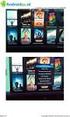 ANDROID HANDLEIDING (versie 1.0) Inleiding FIREFISH is een applicatie voor tablets, speciaal ontwikkeld voor zorginstellingen. Met de app kunnen brandveiligheidsscans van zorggebouwen uitgevoerd worden.
ANDROID HANDLEIDING (versie 1.0) Inleiding FIREFISH is een applicatie voor tablets, speciaal ontwikkeld voor zorginstellingen. Met de app kunnen brandveiligheidsscans van zorggebouwen uitgevoerd worden.
Handleiding Wlijn Databeheer Internet
 Handleiding Wlijn Databeheer Internet W9000 databeheer internet Leza Horeca & Winkel Management Van Dedemstraat 6 16274 NN Hoorn DATABEHEER INTERNET ( W9000) Voorraad Databeheer Internet Bestaat uit 3
Handleiding Wlijn Databeheer Internet W9000 databeheer internet Leza Horeca & Winkel Management Van Dedemstraat 6 16274 NN Hoorn DATABEHEER INTERNET ( W9000) Voorraad Databeheer Internet Bestaat uit 3
In twee stappen uw eigen MijnPost-account aanmaken. Regel al uw postzaken online via MijnPost
 In twee stappen uw eigen MijnPost-account aanmaken Regel al uw postzaken online via MijnPost MijnPost is een online omgeving waar u snel en gemakkelijk al uw postzaken kunt regelen. Van het bestellen van
In twee stappen uw eigen MijnPost-account aanmaken Regel al uw postzaken online via MijnPost MijnPost is een online omgeving waar u snel en gemakkelijk al uw postzaken kunt regelen. Van het bestellen van
Hoofdstuk 1 Inloggegevens Huiswerkoefeningen.nl - AfsprakenApp instellen
 Hoofdstuk 1 Inloggegevens Huiswerkoefeningen.nl - AfsprakenApp instellen Als (een deel van) de praktijk gebruik wil maken van Huiswerkoefeningen.nl (HWO) - AfsprakenApp combinatie, ontvang je als contactpersoon
Hoofdstuk 1 Inloggegevens Huiswerkoefeningen.nl - AfsprakenApp instellen Als (een deel van) de praktijk gebruik wil maken van Huiswerkoefeningen.nl (HWO) - AfsprakenApp combinatie, ontvang je als contactpersoon
versie oktober 2018 SNELSTARTGIDS SHOP.SLIGRO-ISPC.BE
 versie oktober 2018 SNELSTARTGIDS SHOP.SLIGRO-ISPC.BE 1 EERSTE KEER INLOGGEN Heb jij inloggegevens van ons ontvangen? Dan ben je klaar om het platform te gaan gebruiken. 1. Open de e-mail met inloggegevens
versie oktober 2018 SNELSTARTGIDS SHOP.SLIGRO-ISPC.BE 1 EERSTE KEER INLOGGEN Heb jij inloggegevens van ons ontvangen? Dan ben je klaar om het platform te gaan gebruiken. 1. Open de e-mail met inloggegevens
LEGIONELLA DOSSIER Handleiding
 LEGIONELLA DOSSIER Handleiding Versie 5.2.4 Status: Definitief Datum: 1-11-2012 Deventer Inhoud 1. LEGIONELLADOSSIER... 4 2. INVENTARISATIE... 5 2.1. Locatie lijst selectie... 5 2.2. Installatie item lijst...
LEGIONELLA DOSSIER Handleiding Versie 5.2.4 Status: Definitief Datum: 1-11-2012 Deventer Inhoud 1. LEGIONELLADOSSIER... 4 2. INVENTARISATIE... 5 2.1. Locatie lijst selectie... 5 2.2. Installatie item lijst...
Captain Reader. E-captain help E-captain help http://help.e-captain.nl
 1 / 7 Captain Reader De e-captain reader is een applicatie om een automatische koppeling tussen Microsoft Word en e-captain tot stand te brengen. Zo kunt u op een eenvoudige manier uw gegevens uit e-captain
1 / 7 Captain Reader De e-captain reader is een applicatie om een automatische koppeling tussen Microsoft Word en e-captain tot stand te brengen. Zo kunt u op een eenvoudige manier uw gegevens uit e-captain
Aan de slag met Nestkaart Ooievaar versie 11 november 2013
 Aan de slag met Nestkaart Ooievaar versie 11 november 2013 Inloggen Ga naar http://stork.sovon.nl U komt in het volgende inlogscherm terecht: Log in met uw gebruikersnaam (1) en uw wachtwoord (2). Als
Aan de slag met Nestkaart Ooievaar versie 11 november 2013 Inloggen Ga naar http://stork.sovon.nl U komt in het volgende inlogscherm terecht: Log in met uw gebruikersnaam (1) en uw wachtwoord (2). Als
Met een goede implementatie van het 4-stappenplan kan REACH u niet verrassen
 Risicobeoordeling van gevaarlijke stoffen op het werk Met een goede implementatie van het 4-stappenplan kan REACH u niet verrassen NVvA Symposium Scheveningen, 13 april 2016 Stan de Poot Onderwerpen Beoordeling
Risicobeoordeling van gevaarlijke stoffen op het werk Met een goede implementatie van het 4-stappenplan kan REACH u niet verrassen NVvA Symposium Scheveningen, 13 april 2016 Stan de Poot Onderwerpen Beoordeling
HANDLEIDING MY DHL PARCEL
 DHL PARCEL BENELUX HANDLEIDING MY DHL PARCEL Inhoud In deze handleiding vindt u meer informatie over het gebruik van my.dhlparcel.be. De volgende onderwerpen worden voor u toegelicht: 1. Standaard instellingen
DHL PARCEL BENELUX HANDLEIDING MY DHL PARCEL Inhoud In deze handleiding vindt u meer informatie over het gebruik van my.dhlparcel.be. De volgende onderwerpen worden voor u toegelicht: 1. Standaard instellingen
HANDLEIDING CMS WEBSITE HV & CV QUICK ROL: TEAMLEIDER/TEAMOUDER
 HANDLEIDING CMS WEBSITE HV & CV QUICK ROL: TEAMLEIDER/TEAMOUDER Editie 2013 Versie 1.1 INHOUDSOPGAVE 1 INLEIDING... 3 2 INLOGPROCEDURE... 3 2.1 WEDSTRIJDVERSLAG MAKEN...4 2.2 TEAMPAGINA AANPASSEN...7 3
HANDLEIDING CMS WEBSITE HV & CV QUICK ROL: TEAMLEIDER/TEAMOUDER Editie 2013 Versie 1.1 INHOUDSOPGAVE 1 INLEIDING... 3 2 INLOGPROCEDURE... 3 2.1 WEDSTRIJDVERSLAG MAKEN...4 2.2 TEAMPAGINA AANPASSEN...7 3
MS Outlook Add-on SE. User Guide
 MS Outlook Add-on SE User Guide 2014, Eddon Software B.V., s-hertogenbosch. Niets van deze uitgave mag worden verveelvoudigd en/of openbaar gemaakt door middel van druk, fotokopie, microfilm of op welke
MS Outlook Add-on SE User Guide 2014, Eddon Software B.V., s-hertogenbosch. Niets van deze uitgave mag worden verveelvoudigd en/of openbaar gemaakt door middel van druk, fotokopie, microfilm of op welke
SNELGIDS VERZUIMSIGNAAL
 SNELGIDS VERZUIMSIGNAAL Inhoudsopgave Inhoudsopgave...2 Inleiding...3 Inloggen...3 Werknemer zoeken...3 Werknemer toevoegen...3 Ziekmelden...3 Hersteld melden...4 Overige protocollen...4 Dossiers...4 Taken...4
SNELGIDS VERZUIMSIGNAAL Inhoudsopgave Inhoudsopgave...2 Inleiding...3 Inloggen...3 Werknemer zoeken...3 Werknemer toevoegen...3 Ziekmelden...3 Hersteld melden...4 Overige protocollen...4 Dossiers...4 Taken...4
opgericht 1 augustus 1932 Handleiding Artikel plaatsen
 opgericht 1 augustus 1932 Handleiding Artikel plaatsen Gemaakt door : Marcel van Vuuren Bijgewerkt op : vrijdag 24 juli 2015 Versie : 24072015_v3.0 Inhoudsopgave Inleiding... 3 Plaatsen van een artikel...
opgericht 1 augustus 1932 Handleiding Artikel plaatsen Gemaakt door : Marcel van Vuuren Bijgewerkt op : vrijdag 24 juli 2015 Versie : 24072015_v3.0 Inhoudsopgave Inleiding... 3 Plaatsen van een artikel...
HANDLEIDING WEBSHOP
 FOLIE GEOTEXTIEL EN GEOGRIDS LEIDINGSYSTEMEN VIJVER EN TUIN EPS CONSTRUCTIES KUNSTSTOF FABRICATEN DRAINAGESYSTEMEN GROEIPLAATSVERBETERING HANDLEIDING WEBSHOP WWW.JOOSTENKUNSTSTOFFEN.NL Deze informatie
FOLIE GEOTEXTIEL EN GEOGRIDS LEIDINGSYSTEMEN VIJVER EN TUIN EPS CONSTRUCTIES KUNSTSTOF FABRICATEN DRAINAGESYSTEMEN GROEIPLAATSVERBETERING HANDLEIDING WEBSHOP WWW.JOOSTENKUNSTSTOFFEN.NL Deze informatie
10. Een pagina toevoegen op je winkelsite
 10. Een pagina toevoegen op je winkelsite Deze instructie is bedoeld om pagina s te kunnen toevoegen op je site. Bijvoorbeeld wanneer je assortiment wisselt, of wanneer je een dienst wilt toevoegen. Let
10. Een pagina toevoegen op je winkelsite Deze instructie is bedoeld om pagina s te kunnen toevoegen op je site. Bijvoorbeeld wanneer je assortiment wisselt, of wanneer je een dienst wilt toevoegen. Let
Inhoud. Endnote X7 Handleiding Mediacentrum maart 2015 Page 2
 Inhoud Over Endnote... 3 Endnote installeren... 4 Een library aanmaken... 5 Voordat je begint!... 6 Tussenvoegsels in namen... 6 Referenties invoegen in een Worddocument/Cite while you write... 7 Handmatig
Inhoud Over Endnote... 3 Endnote installeren... 4 Een library aanmaken... 5 Voordat je begint!... 6 Tussenvoegsels in namen... 6 Referenties invoegen in een Worddocument/Cite while you write... 7 Handmatig
Digitale dossiers. Inhoudsopgave:
 Digitale dossiers Inhoudsopgave: Inleiding Openen van een dossier De werking van de dossiers Toelichting van de knoppen in het hoofdmenu Invoeren van gegevens Selecteren van hulpmiddelen en zorgverleners
Digitale dossiers Inhoudsopgave: Inleiding Openen van een dossier De werking van de dossiers Toelichting van de knoppen in het hoofdmenu Invoeren van gegevens Selecteren van hulpmiddelen en zorgverleners
NACSPORT TAG&GO HANDLEIDING. 3.2.1. Eigenschappen knop
 Handleiding NACSPORT TAG&GO HANDLEIDING 1. Introductie 2. Configureren en bestellen 3. Sjabloon (categorieën en descriptors) 3.1 Lijst sjablonen 3.2 Sjablonen bewerken 3.2.1. Eigenschappen knop 4. Analyseren
Handleiding NACSPORT TAG&GO HANDLEIDING 1. Introductie 2. Configureren en bestellen 3. Sjabloon (categorieën en descriptors) 3.1 Lijst sjablonen 3.2 Sjablonen bewerken 3.2.1. Eigenschappen knop 4. Analyseren
Instructie module Beheren bedrijfsgegevens e-certnl door exporteur
 Instructie module Beheren bedrijfsgegevens e-certnl door exporteur Inhoudsopgave: Startscherm e-certnl... 2 Beheren bedrijfsgegevens - Basisgegevens relatie... 3 Beheren bedrijfsgegevens - Export gegevens...
Instructie module Beheren bedrijfsgegevens e-certnl door exporteur Inhoudsopgave: Startscherm e-certnl... 2 Beheren bedrijfsgegevens - Basisgegevens relatie... 3 Beheren bedrijfsgegevens - Export gegevens...
Handleiding ZKM Online. Versie 2.0
 Handleiding ZKM Online Versie 2.0 Maart 2012 Inhoudsopgave Inloggen 3 Eerste keer dat je inlogt (basisonderdelen) 4 profiel 5 wachtwoord 5 bureau 6 consultants 7 instellingen 8 kleuren 9 licentie 10 ZKM
Handleiding ZKM Online Versie 2.0 Maart 2012 Inhoudsopgave Inloggen 3 Eerste keer dat je inlogt (basisonderdelen) 4 profiel 5 wachtwoord 5 bureau 6 consultants 7 instellingen 8 kleuren 9 licentie 10 ZKM
Gebruik Service Cloud Portaal
 Gebruik Service Cloud Portaal Er zijn in het Portaal vier menuopties. Bij de optie Support maakt u nieuwe Cases aan en beheert u uw Cases. Bij de Kennisbank vindt u artikelen met informatie van eerdere
Gebruik Service Cloud Portaal Er zijn in het Portaal vier menuopties. Bij de optie Support maakt u nieuwe Cases aan en beheert u uw Cases. Bij de Kennisbank vindt u artikelen met informatie van eerdere
1 School aanmaken. 1.1 Directeur aanmelden
 Inhoudsopgave 1 School aanmaken... 2 1.1 Directeur aanmelden... 2 1.2 School aanmelden... 3 2 Invoeren van gegevens... 5 2.1 Via EDEX... 5 2.1.1 Leraren importeren... 6 2.1.2 Leerlingen importeren... 7
Inhoudsopgave 1 School aanmaken... 2 1.1 Directeur aanmelden... 2 1.2 School aanmelden... 3 2 Invoeren van gegevens... 5 2.1 Via EDEX... 5 2.1.1 Leraren importeren... 6 2.1.2 Leerlingen importeren... 7
Handleiding Plannen Expert
 2014 Handleiding Plannen Expert Opdrachten roosteren en competenties Staff Support B.V. ROI-Online / Staff 22-12-2014 Deze gebruikershandleiding is bedoeld voor gebruikers van de module Plannen Expert.
2014 Handleiding Plannen Expert Opdrachten roosteren en competenties Staff Support B.V. ROI-Online / Staff 22-12-2014 Deze gebruikershandleiding is bedoeld voor gebruikers van de module Plannen Expert.
Handleiding. Fiscaal Parkeren. Server applicaties. Beheer
 Handleiding Fiscaal Parkeren Server applicaties Beheer Auteur: K. van der Weide 26-07-2017 BySpy Products B.V. 2017 versie 3.0 Inhoudsopgave Inhoudsopgave 2 Inleiding 4 Inloggen 5 Menu Fiscaal Parkeren
Handleiding Fiscaal Parkeren Server applicaties Beheer Auteur: K. van der Weide 26-07-2017 BySpy Products B.V. 2017 versie 3.0 Inhoudsopgave Inhoudsopgave 2 Inleiding 4 Inloggen 5 Menu Fiscaal Parkeren
Handleiding. CROW Kennisbank. Contentmanagement
 Handleiding CROW Kennisbank Contentmanagement Inhoudsopgave Inleiding... 2 Hoofdstuk 1 - Navigeren door de inhoudsopgaven... 3 1.1 Indeling inhoudsopgave wijzigen... 3 1.2 Selecteren van titels in de navigatie...
Handleiding CROW Kennisbank Contentmanagement Inhoudsopgave Inleiding... 2 Hoofdstuk 1 - Navigeren door de inhoudsopgaven... 3 1.1 Indeling inhoudsopgave wijzigen... 3 1.2 Selecteren van titels in de navigatie...
